
HI,大家好。
今天教大家怎么去除有水印的图片,只需要3种方法,简单粗暴看完就学会。
废话不多说,表演现在开始!

方法一:利用PS污点修复画笔工具消除图片水印
选择污点修复工具后,在需要消除的水印上面轻轻的一划就没有了。
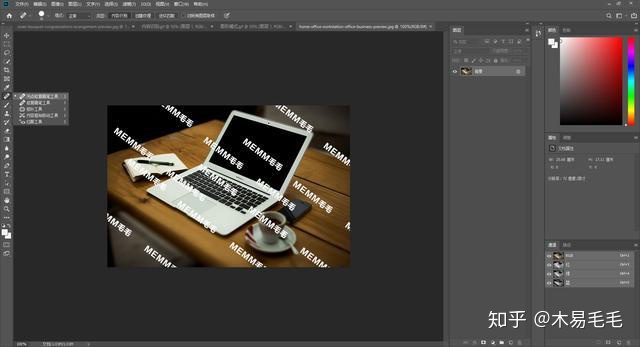
(注意事项:这种方法适合图片简单,画面内容重复性高的图片)
方法二:利用PS里面内容识别功能消除水印
首先选中套索工具,圈中需要消除的水印,点击右键选择填充,在内容里面选择内容识别。
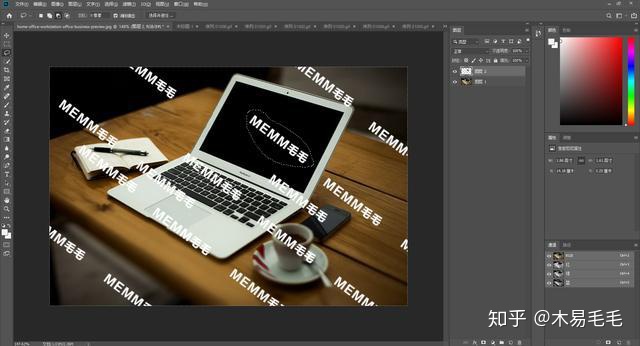
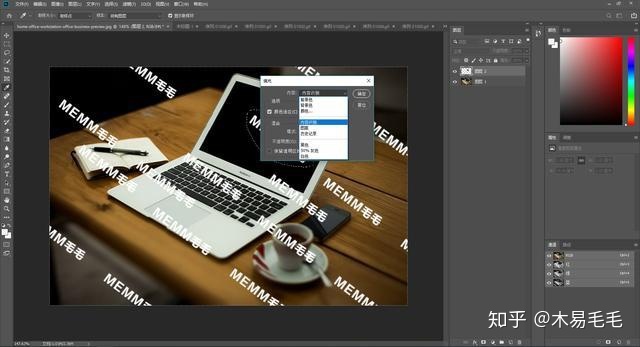
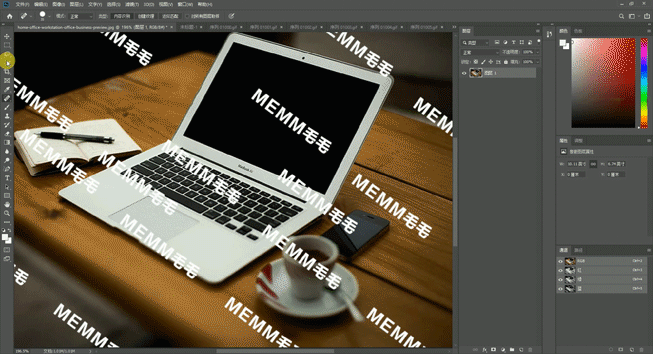
(注意事项:这种方法和污点修复有点类似,具体实施请根据图片的复杂程度来判断用哪个工具)
方法三:利用PS图层模式来消除水印
首先选择套索工具圈中需要消除的水印,圈完以后点击键盘Ctrl+J复制图层,复制完点击键盘Ctrl+i反相然后选择图层模式颜色减淡。
完成上述操作后切换移动工具点击键盘Alt键拖拽选择的水印进行移位覆盖,
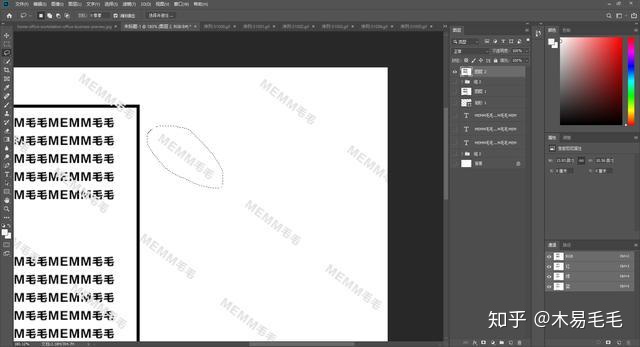
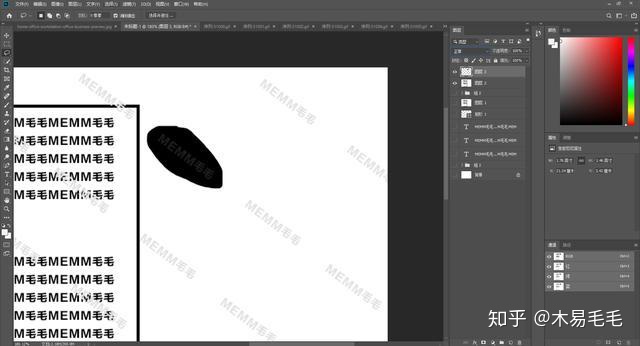
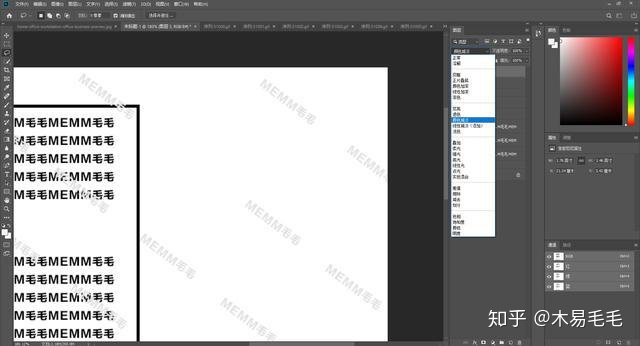
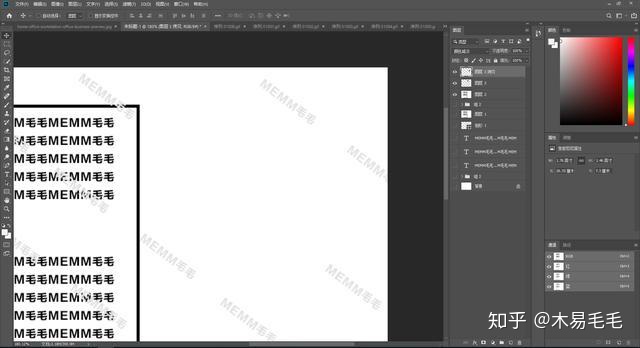
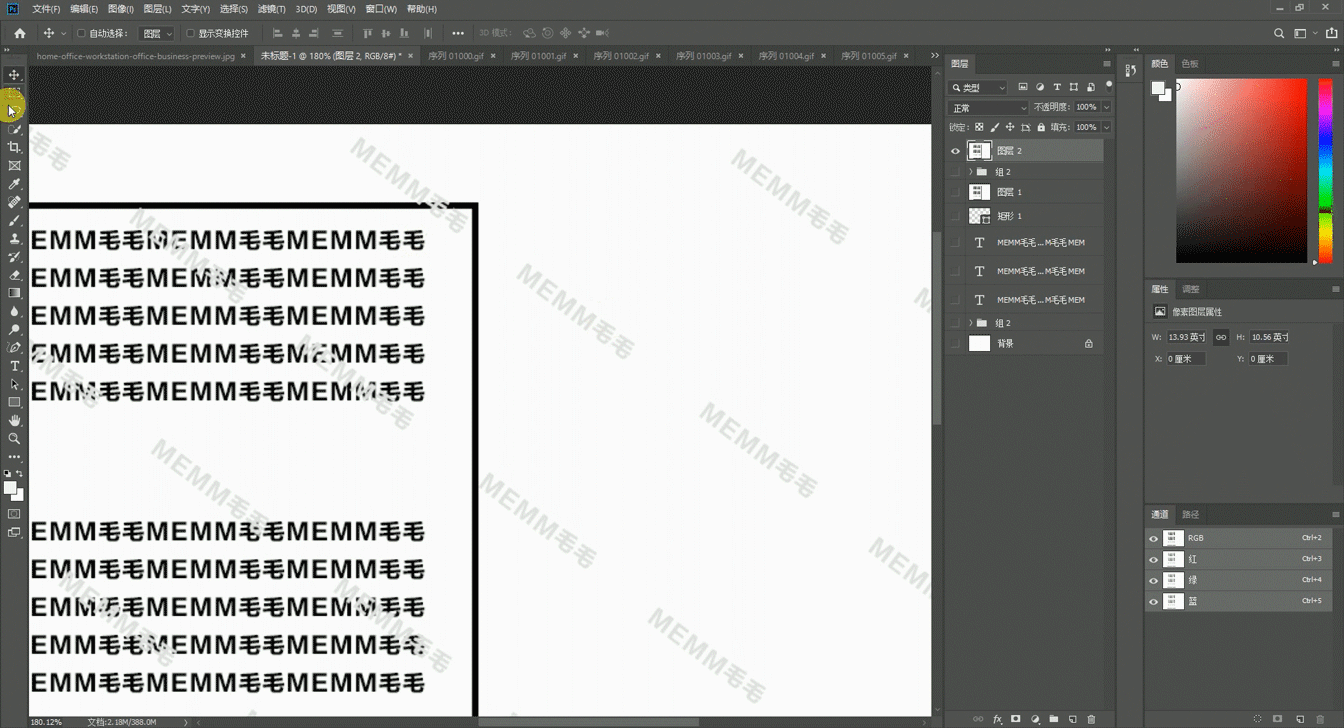
(注意事项:这种方法可以消除大部分图片的水印,但是不是全部水印。)
今天的教程总结:用到了PS里面的三种工具分别是
- 污点修复画笔
- 内容识别
- 图层模式
当然了PS里面消除水印不止这三种,还有很多很多,但是如果伙伴们如果灵活运用这三种去水印方法的话,可以应付大部分水印图片。
最后大家要记住工具方法不是唯一,针对复杂的图片一定要结合工具创新方法。
今天的教程就到这里了,如果有什么好的建议可以下方留言私信。
还要再啰嗦下,喜欢的话,留言点赞转发!嘿嘿!







 该博客介绍了三种用PS去除图片水印的方法,包括利用污点修复画笔工具、内容识别功能和图层模式。每种方法都有操作步骤和注意事项,灵活运用这三种方法可应对大部分水印图片,同时提醒针对复杂图片要结合工具创新方法。
该博客介绍了三种用PS去除图片水印的方法,包括利用污点修复画笔工具、内容识别功能和图层模式。每种方法都有操作步骤和注意事项,灵活运用这三种方法可应对大部分水印图片,同时提醒针对复杂图片要结合工具创新方法。

















 被折叠的 条评论
为什么被折叠?
被折叠的 条评论
为什么被折叠?








